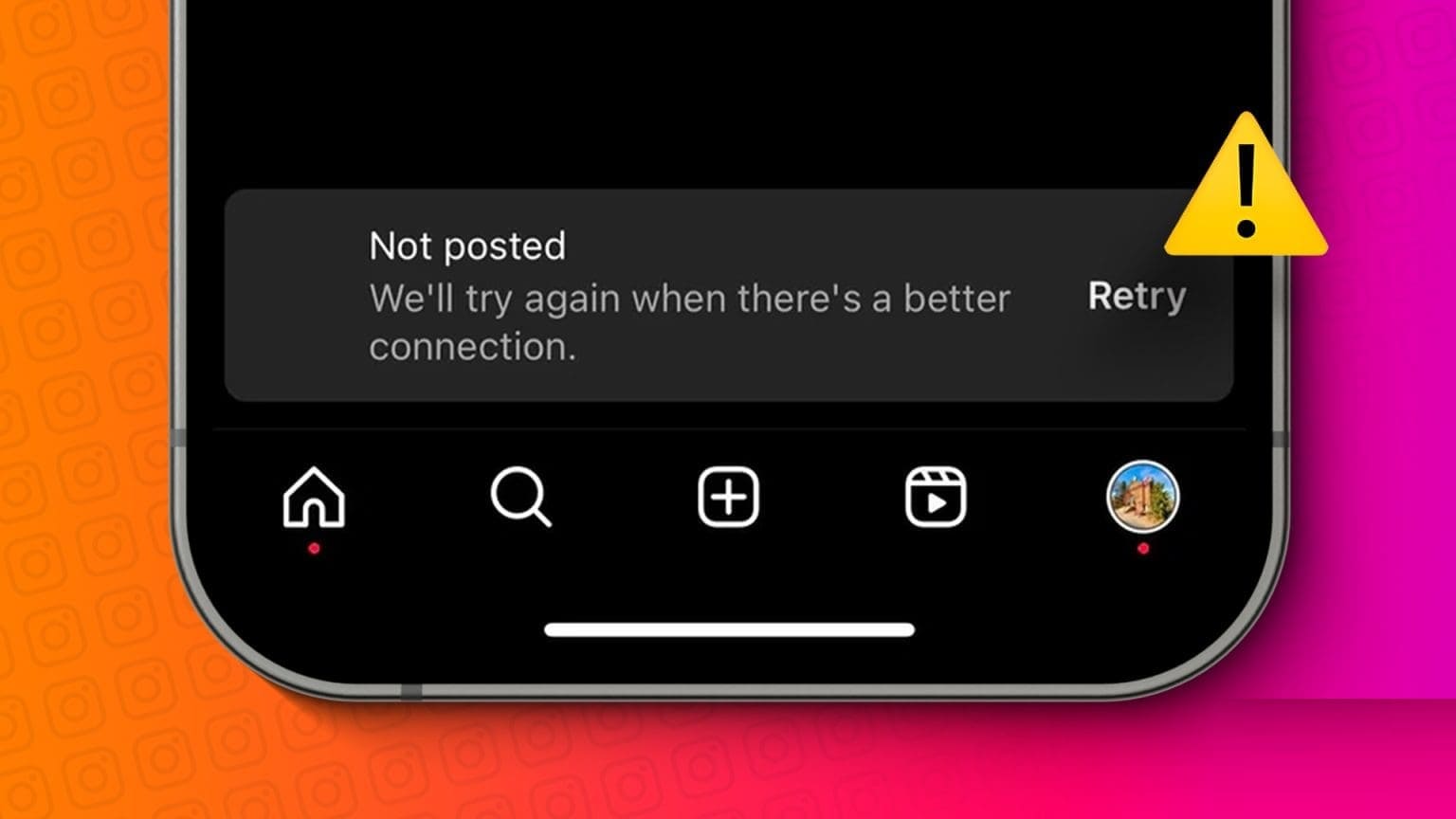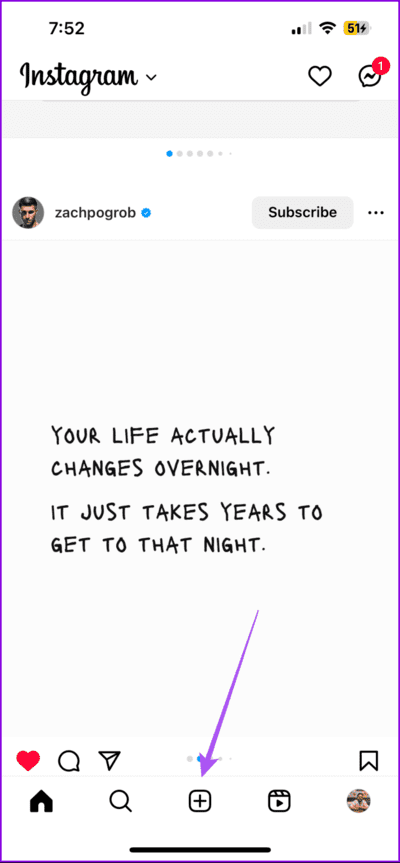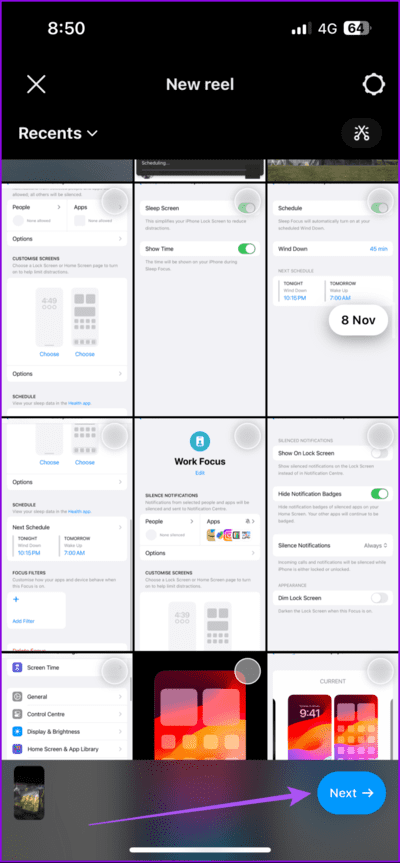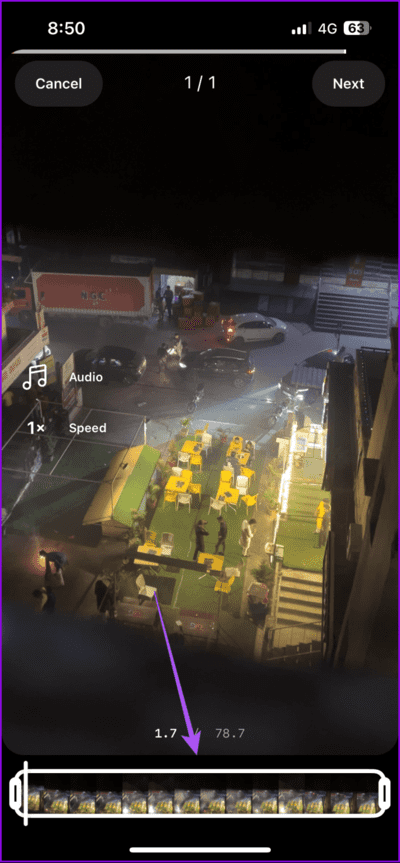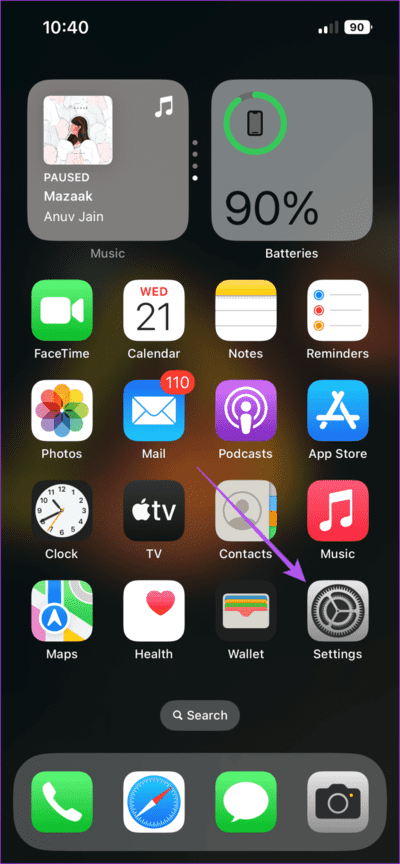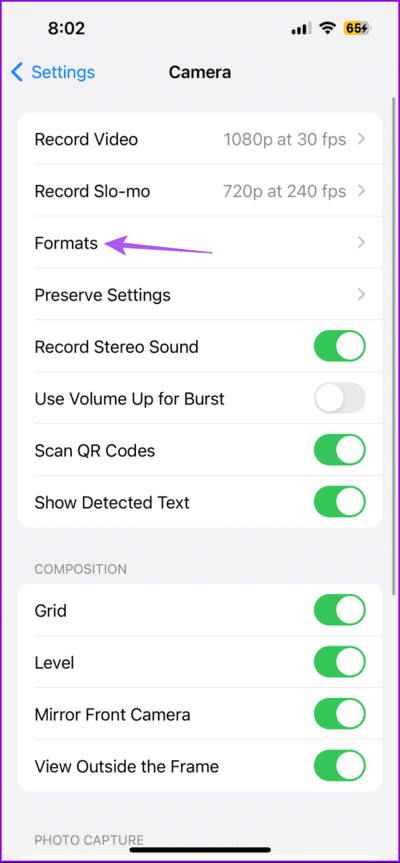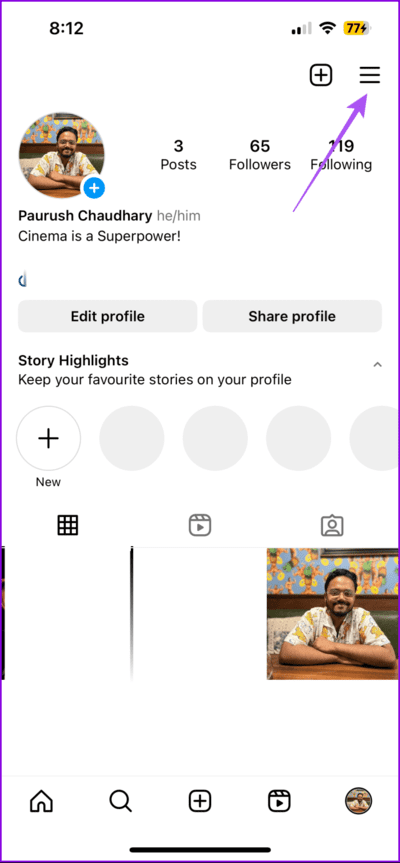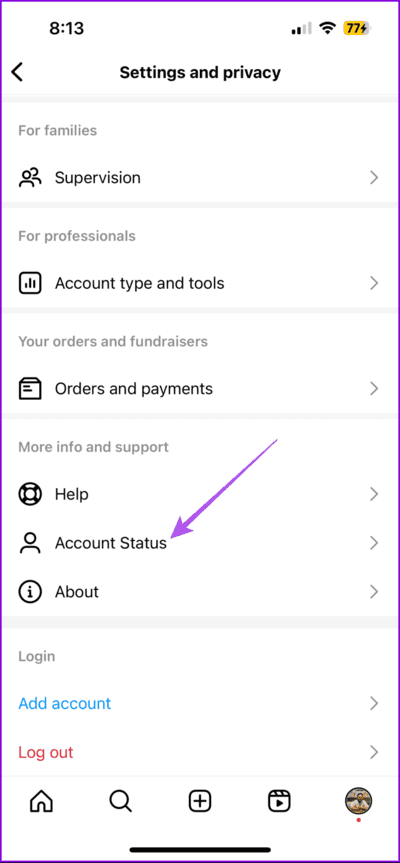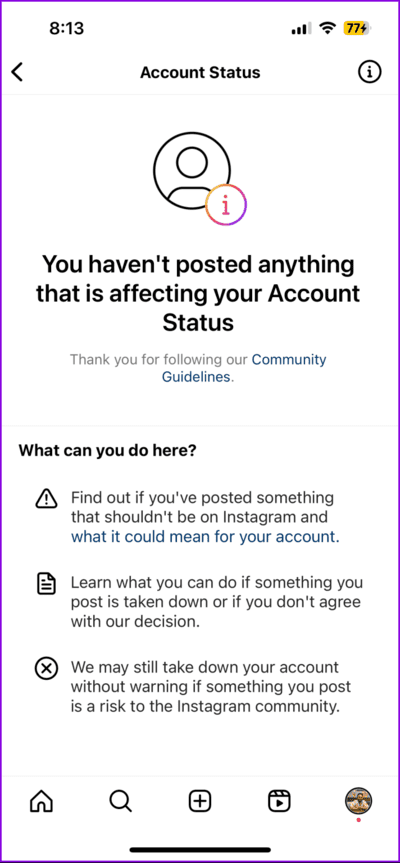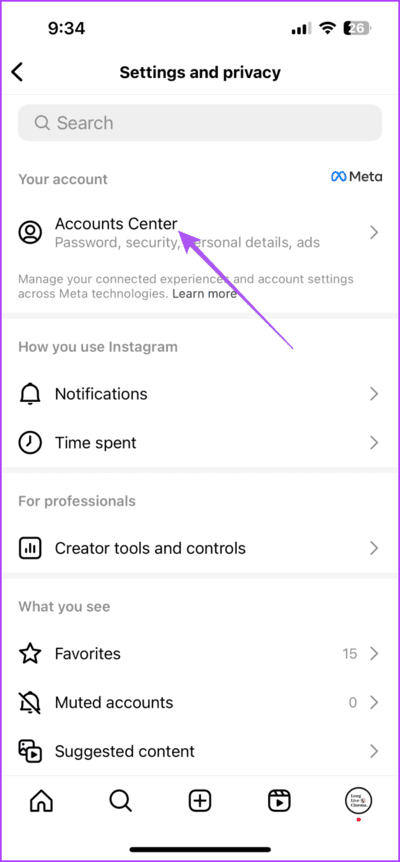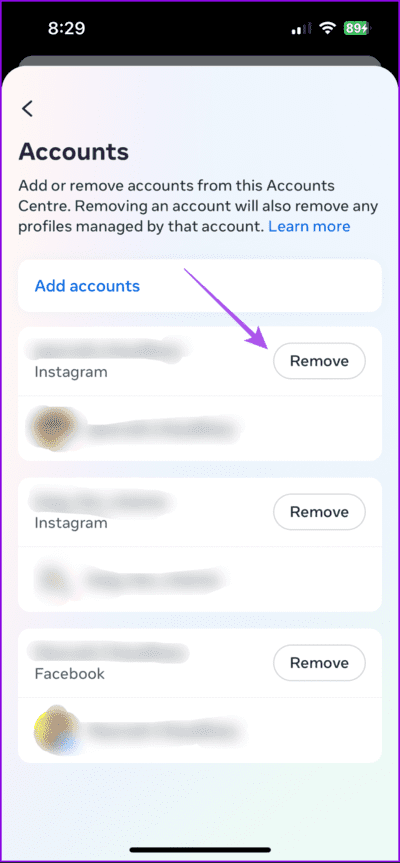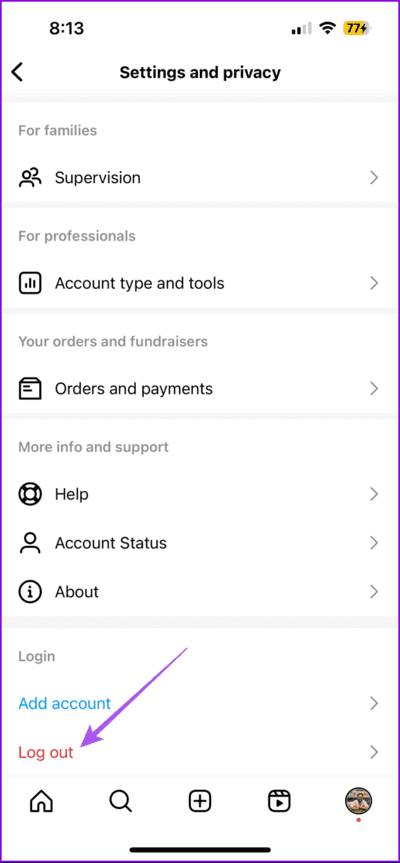인스타그램의 "연결 상태가 좋아지면 다시 시도하겠습니다" 오류에 대한 6가지 수정 사항
Instagram은 친구 및 가족과 생활 소식을 공유할 수 있는 더 나은 방법을 계속해서 구현하고 있습니다. 팔로어 중 일부를 친한 친구로 추가하면 다음을 선택할 수 있습니다. 게시물, 클립, 스토리를 공유하세요 그들과 함께만. 이렇게 하면 게시물에 개인 정보 보호 계층이 추가됩니다.
하지만 일부 사용자들은 “연결 상태가 좋아지면 다시 시도하겠습니다”라는 오류로 인해 자신의 콘텐츠를 인스타그램에 게시할 수 없습니다. 동일한 문제가 발생하는 경우 이 오류를 제거할 수 있는 몇 가지 실용적인 솔루션이 있습니다.
1. 게시물을 초안으로 저장하지 마세요.
Instagram에서는 게시물을 게시하기 전에 편집할 수 있도록 게시물을 초안으로 저장할 수 있습니다. 그러나 경험상 그렇게 하고 다시 초안을 게시하면 이 오류가 표시됩니다. 나중에 게시할 수 있도록 게시물을 초안으로 저장하는 대신 게시물을 예약하는 것이 좋습니다. 당신이 할 수 없다면 게시물 예약, 그 시간에 게시해 보시기 바랍니다.
2. 한 게시물에 여러 장의 사진을 올리지 마세요.
우리가 권장하는 또 다른 해결책은 Instagram 프로필에 슬라이드 게시물을 게시하지 않는 것입니다. 한 번에 너무 많은 사진을 게시하면 이 오류가 발생할 수도 있습니다. 일부 사용자는 게시물에 너무 많은 계정을 태그하지 않으면 Instagram 프로필에 오류가 표시되지 않는다고 제안합니다.
3. 게시하기 전에 동영상을 다듬으세요.
파일 크기가 큰 동영상을 게시하는 경우 Instagram 프로필에 게시하기 전에 동영상을 다듬는 것이 좋습니다. 앱은 게시하기 전에 비디오 재생 시간을 줄일 수 있는 옵션을 제공합니다.
단계1 : 열다 인스타그램 iPhone 또는 Android 휴대폰에서 아이콘을 탭하세요. 을 더한 하단에.
단계2 : 비디오를 선택하고 클릭하세요. 다음 것 오른쪽 하단 모서리에 있습니다.
3단계로: 사용 자르는 기계 동영상 길이를 줄이려면 아래를 참조하세요. 그 다음에 포스팅을 해보고 알아보세요 문제가 해결되었는지 여부.
또한 동영상 파일 크기를 줄이는 데 더 효과적인 H.265 코덱으로 동영상을 변환하는 것이 좋습니다. iPhone 사용자인 경우 모든 비디오 촬영에 이 매우 효율적인 코덱을 선택하는 방법은 다음과 같습니다.
1 단계: 앱 열기 설정 그리고 누르다 카메라.
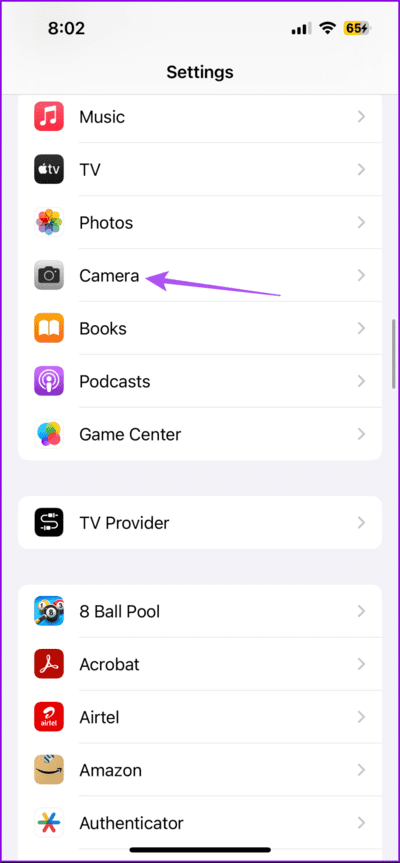
단계2 : 형식을 클릭하고 선택하세요. 고효율. 기술을 이용해 동영상을 촬영하는 경우에도 도움이 됩니다. HDR 또는 4K Ultra HD 비디오.
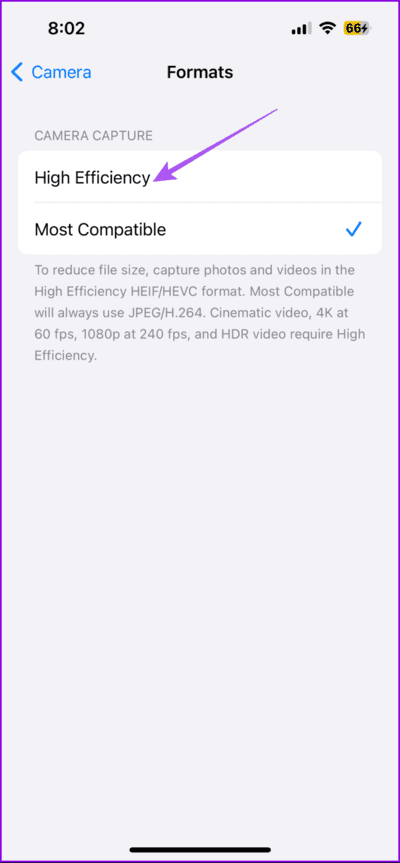
4. 계정 상태 확인
게시물로 인해 발생할 수 있는 문제를 처리한 후 Instagram에서 일부 기능을 제한했는지 확인할 수 있습니다. 계정 상태를 확인하면 프로필에서 수행한 작업이 Instagram 가이드라인을 따르지 않았는지 알 수 있습니다. 확인하는 방법은 다음과 같습니다.
단계1 : 앱 열기 인스타그램 على iPhone 또는 Android 휴대폰.
단계2 : 클릭 프로필 아이콘 오른쪽 하단에 있습니다. 그런 다음 아이콘을 클릭하세요. 햄버거 메뉴 왼쪽 상단 모서리에 있습니다.
3단계: 퍄퍄퍄 설정 및 개인 정보 보호. 그런 다음 아래로 스크롤하여 상태를 탭하세요. 계정.
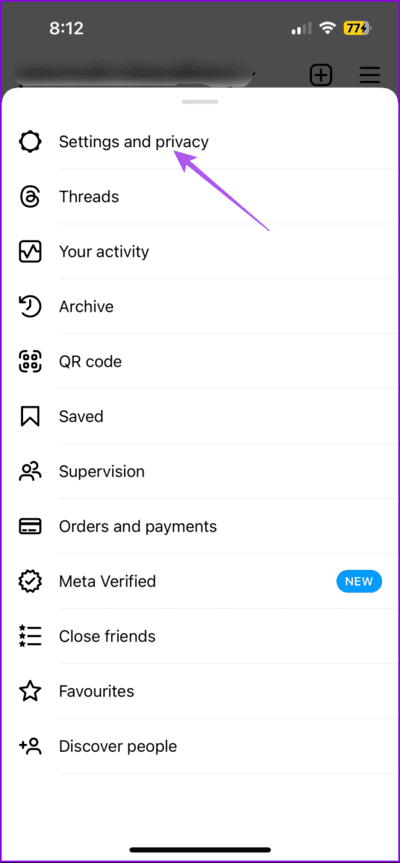
프로필이 모든 확인란을 선택했는지 확인하세요. 결정될 것이다 귀하의 계정 상태 이전 게시물로 인해 Instagram 액세스가 제한되었는지 여부.
5. 인스타그램에 다시 로그인
여전히 같은 문제가 발생하는 경우 Instagram 프로필에 다시 로그인해 보세요. 계정 상태에 문제가 없다면 이 해결 방법을 따르는 것이 좋습니다.
단계1 : 앱 열기 인스타그램 iPhone이나 Android 휴대전화에서
단계2 : 클릭 프로필 아이콘 오른쪽 하단에 있습니다. 그런 다음 왼쪽 상단에 있는 햄버거 메뉴 아이콘을 탭하세요.
3단계: 클릭 설정 및 개인정보 보호 훠궈 계정 센터.
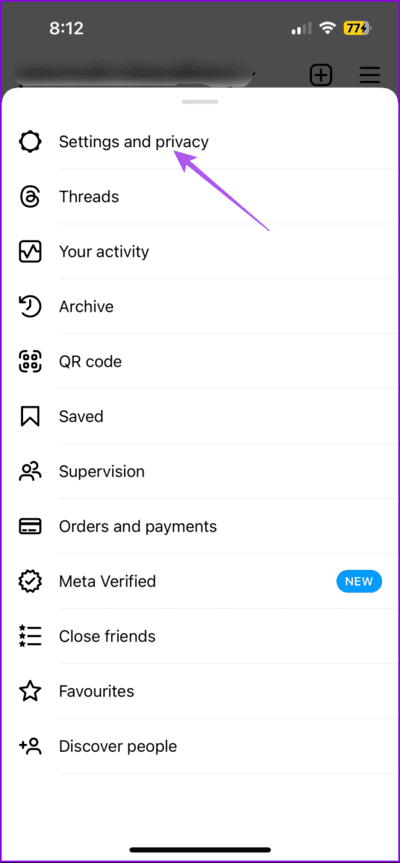
단계4 : 계정을 클릭한 후 옆에 있는 제거를 클릭하세요. 프로필 이름.
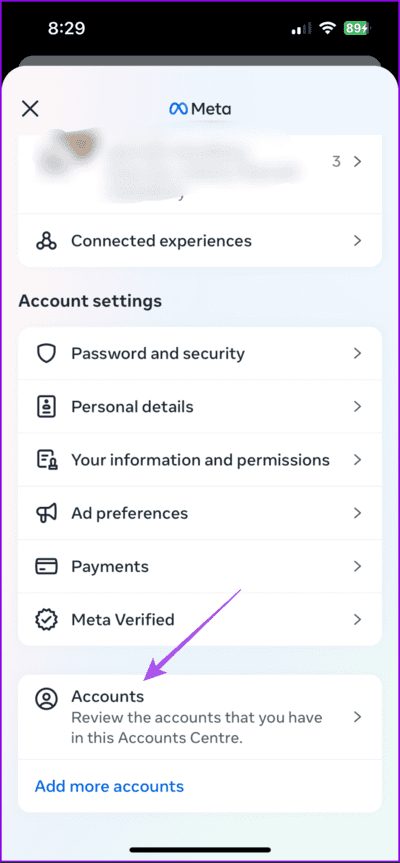
단계5 : 다시 로그인 인스타그램 그리고 문제가 해결되었는지 확인하십시오.
인스타그램 프로필이 여러 개 없다면 설정 및 개인 정보 보호를 탭하고 하단에서 로그아웃을 선택하세요.
6. 인스타그램으로 신고하기
어떤 해결 방법도 효과가 없으면 이 오류를 Instagram에 직접 신고하는 것이 좋습니다. 저희 포스팅을 참고하시면 됩니다 신고를 위해 Instagram에 연락하는 방법을 알아보려면 문제에 대해. 이를 통해 사용자는 Instagram 팀과 소통하여 이러한 오류를 제거할 수 있습니다.
인스타그램에 계속 올려주세요
이러한 솔루션은 Instagram에서 "연결 상태가 좋아지면 다시 시도하겠습니다" 오류를 해결하는 데 도움이 됩니다. "Feedback_wanted"를 받은 경우 당사 게시물을 참조할 수도 있습니다. 죄송합니다. 주문을 완료할 수 없습니다.”라고 그녀는 Instagram에 게시했습니다.